近期涉及如何使用Safari缩放功能自动在Mac上放大网站内容备受瞩目,很多读者对此也很有兴趣,现在给大家罗列关于如何使用Safari缩放功能自动在Mac上放大网站最新消息。
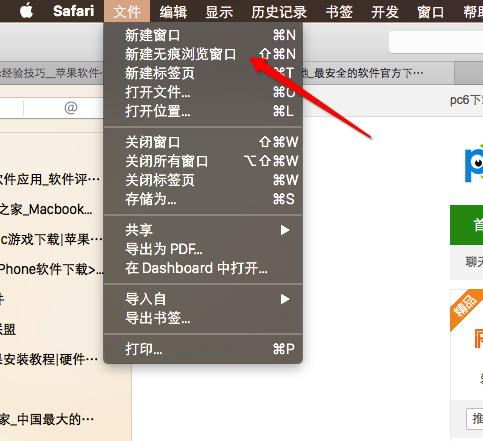
您是否曾经访问过网站内容很小的网站,以至于无法阅读?或者,也许您看到的网页内容完全过大?Safari具有方便的缩放功能,您不仅可以针对正在访问的当前站点进行调整,还可以针对特定站点或所有站点自动进行调整。
以下是使用Safari缩放功能自动在Mac上放大网站的方法。
放大特定网站
由于Safari足够智能,可以记住,因此您可以调整当前所在站点的缩放级别,下次访问时,将应用该缩放级别。您有几种方法可以做到这一点。
从菜单栏中单击查看 > 放大。
单击Safari > 此网站的设置,然后在弹出框中调整页面缩放。
Safari访问此网站页面时的缩放
您还可以使用触控板上的捏合打开手势来增加缩放级别。但是,如果使用此选项,Safari将不会记住缩放级别。
如果您只想增大文本大小而不是放大整个页面,则也可以这样做。
从菜单栏中单击查看,然后按住Option键。您将看到“ 放大”和“ 缩小”功能更改为“ 使文本变大”和“ 使文本变小”。
Safari访问此网站时的文字较大
自动放大所有站点
如果您希望将在Safari中访问的所有网站放大到一定水平,则设置起来很容易。
1)打开Safari,然后从菜单栏中单击Safari > 首选项。
2)点击网站标签。
3)从左侧选择页面缩放。
现在,在右侧,您将看到Safari记住其缩放级别的所有那些站点以及您当前打开的页面。在这里,您可以根据需要单独调整它们。
Safari偏好设置网站页面缩放
4)单击底部的“ 当访问其他网站时”旁边的下拉框,然后选择所需的缩放级别。请记住,这将不会适用于那些在您的网站配置列表中,只有您打开其他网页。
Safari在访问其他网站时的页面缩放
如果您希望所有页面都以某个缩放级别打开并且不希望单独配置网站,请删除“已配置网站”下列出的网站。
您可以一次选择一个,然后单击“ 删除”,或者单击第一个,按住Shift键,然后单击最后一个将其全部选中。然后单击“ 删除”。
Safari移除已配置的网站页面放大
从“配置的网站”列表中删除网站后,您访问的所有网页都将以您在“ 访问其他网站”下选择的缩放级别打开。












